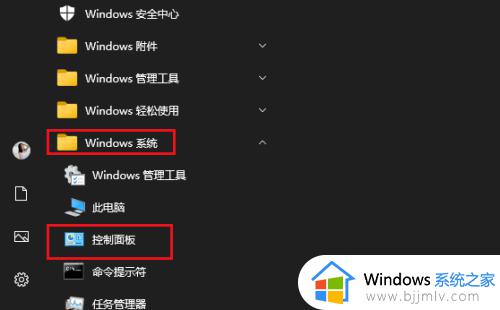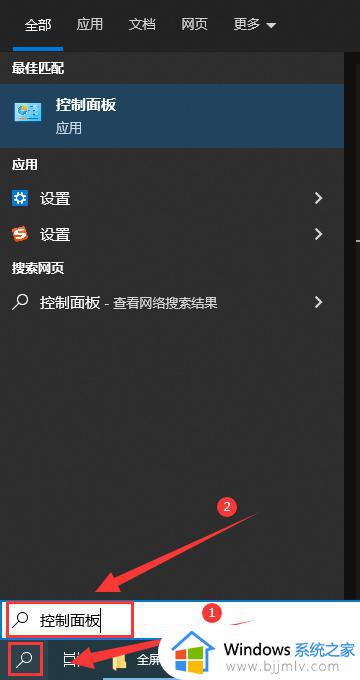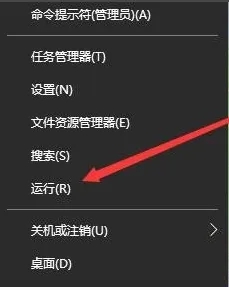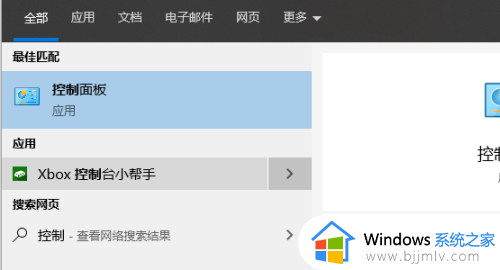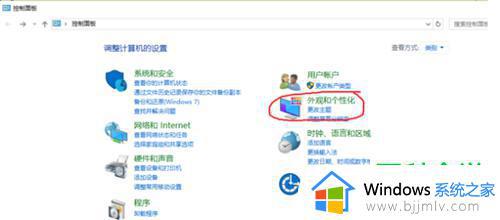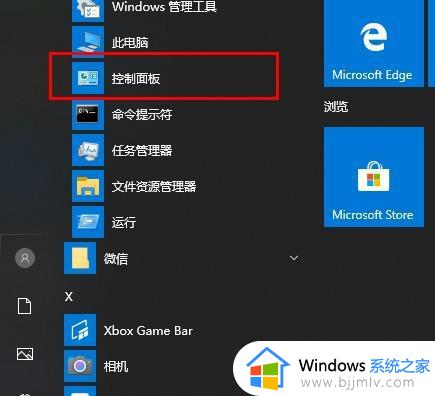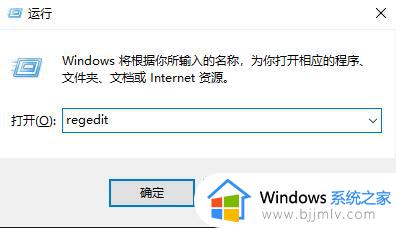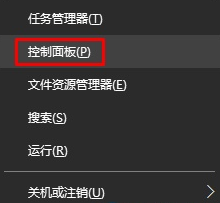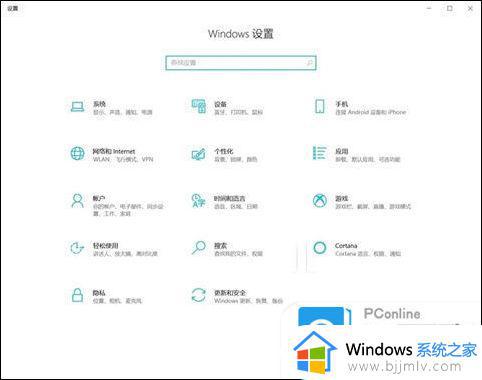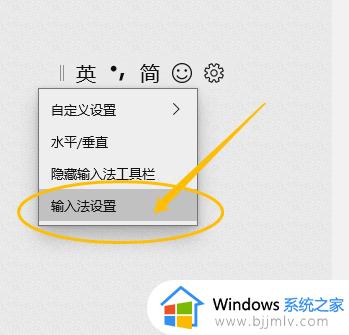win10如何恢复默认字体 win10怎么把原来的字体弄回来
更新时间:2022-11-13 14:00:14作者:qiaoyun
在win10系统中,很多一开始对默认字体不喜欢,就会修改成自己喜欢的字体,但是使用一段时间之后又想恢复默认字体,但是却不知道win10如何恢复默认字体,针对这个问题,接下来就给大家讲解一下win10把原来的字体弄回来的详细方法吧。
解决方法:
1.在Windows10桌面上点击“控制面板”图标(或是依次点击开始/Windows系统/控制面板)。
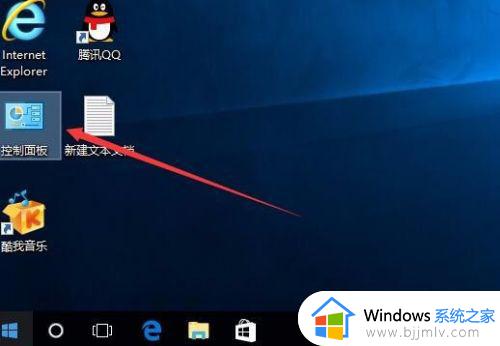
2.在打开控制面板窗口中点击“查看方式”下拉菜单
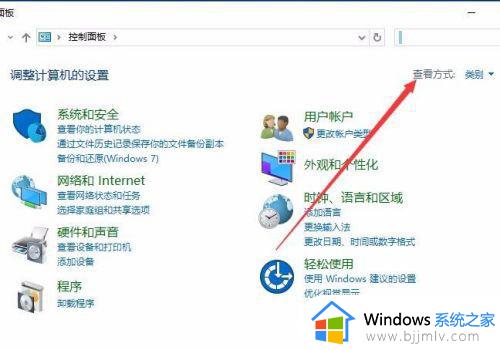
3.然后在打开的下拉菜单中选择“大图标”菜单项。

4.在控制面板窗口中找到“字体”图标,打开字体设置窗口。
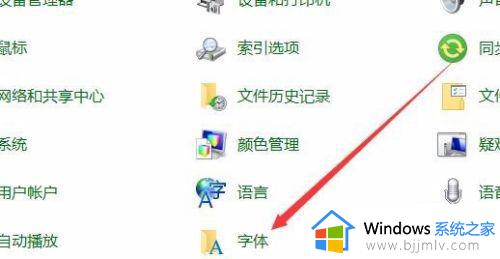
5.在打开的字体设置窗口中,点击左侧的“字体设置”快捷链接。
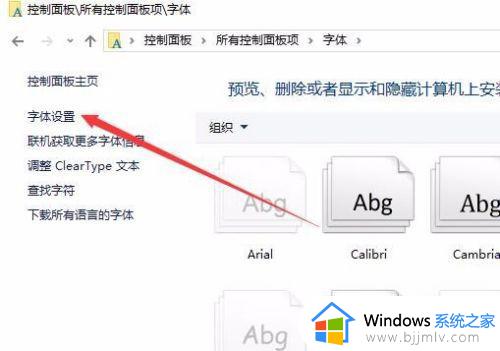
6.在打开的字体设置窗口中,点击“还原默认字体设置”按钮,这样一会就会把修改后的字体还原为默认字体了。
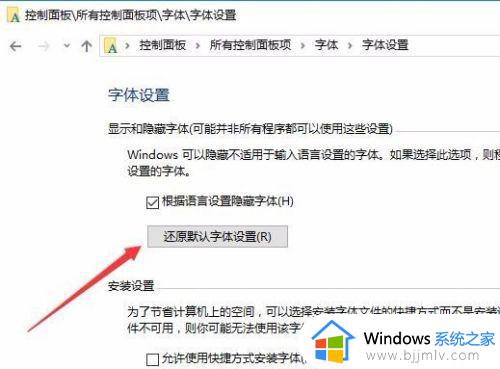
通过上面的方法win10系统就可以把字体恢复默认了,是不是很简单呢,如果你也有需要的话,就可以学习上面的方法步骤来进行操作吧。